Cắt ảnh trong photoshop là kỹ năng đơn giản nhất nhưng cũng cực kỳ quan trọng mà bất cứ ai cũng cần phải biết. Trong bài viết này, Seo Là Lên sẽ hướng dẫn bạn cắt ảnh bằng photoshop đơn giản, nhanh chóng nhất nhé!
Xem thêm: 4 Cách làm mờ ảnh trong photoshop ĐƠN GIẢN NHẤT
Cắt ảnh trong photoshop – Hướng dẫn cắt hình trong photoshop Tự Học Đồ Hoạ
Tổng quan về cắt ảnh trong photoshop
Cắt ảnh trong photoshop bao gồm cắt hình và cắt hình tách ra khỏi nền. Cùng tìm hiểu kỹ hơn trong nội dung dưới đây.
Phân biệt Crop ảnh và tách ảnh ra khỏi nền
- Crop ảnh: Dùng công cụ crop để cắt lấy 1 phần hình ảnh là hình vuông hoặc hình chữ nhât. Công cụ này giúp bạn cắt được ảnh có kích thước và tỉ lệ như ý.
- Cắt ảnh ra khỏi nền: Kỹ thuật này phức tạp hơn và có nhiều cách sử dụng. Bạn có thế áp dụng kỹ thuật cắt ảnh, cắt rời ảnh thành layer riêng,…
Các bước cơ bản để cắt ảnh trong photoshop
Bước 1: Tải ảnh cần cắt lên. Chọn File => Open => Chọn ảnh => Open.
Bước 2: chọn Tool => Crop => kéo khung cắt cho hợp lý => Enter.
Bước 3: Lưu File: File => Save as => đặt tên file => đặt định dạng Jpeg => Save.
Lưu ý:
- Bạn có thể cắt ảnh theo tỉ lệ kích thước chọn sẵn để phù hợp với mục đích riêng như làm ảnh bìa, ảnh quảng cáo, ảnh video.
- Tại thanh điều khiển Control => Set the aspect ratio => nhập tỉ lệ ảnh cắt.
- Delete Cropped Pixels giúp xóa bỏ phần dư sau khi cắt.
Các bước cơ bản để cắt ảnh ra khỏi nền
Bước 1: Tải ảnh cần cắt lên. Chọn File => Open => Chọn ảnh => Open.
Bước 2: Dùng Tool => Lựa chọn công cụ tạo vùng chọn phù hợp => Tạo vùng chọn.
Bước 3: Làm mờ viền ảnh để sau khi cắt thì vết cắt sẽ dễ hòa trộn với phần được ghép sau này: Menu Select => Modify => Feather => Nhập thông số phù hợp nhất.
Bước 4: Cắt ảnh ra khỏi nền bằng lệnh Ctrl + J (nhân đôi Layer) hoặc Ctrl + Shift + J để cắt rời đối tượng.
Cách cắt ảnh trong photoshop
Dưới đây là từng trường hợp cắt ảnh mà bạn có thể dùng sự trợ giúp từ photoshop.
Cắt hình trong photoshop trường hợp ảnh có nền đồng nhất
Đây thường là những loại ảnh có nền đồng nhất như ảnh chân dung, ảnh đã qua xử lý nền, ảnh vecto.
Bước 1: Tải ảnh cần cắt lên. Chọn File => Open => Chọn ảnh => Open.
Bước 2: Chọn công cụ tạo vùng chọn: Tool => chuột phải chọn Quick Selection => Magic Wand tool.
Bước 3: Tạo vùng chọn: Magic Wand tool => chọn phần nền ảnh => nhấn tổ hợp Ctrl + Shift + I để đảo ngược vùng chọn.
Bước 4: Làm mờ viền ảnh: Select => Modify => Feather=> nhập thông số phù hợp => Enter.
Bước 5: cắt ảnh bằng cách nhấn Ctr + J.
Cắt ảnh có biên tách biệt với nền
Cách này áp dụng với ảnh có phần nền phức tạp hoặc nhiều hình ảnh, màu sắc của phần cắt tách biệt với màu nền thường là ảnh chụp phối cảnh, ảnh ngoài trời,…
Bước 1: Tải ảnh cần cắt lên. Chọn File => Open => Chọn ảnh => Open.
Bước 2: Công cụ tạo vùng chọn: Tool => Chuột phải chọn Quick Selection => Quick Selection tool.
Bước 3: Tạo vùng chọn quanh đối tượng: Giữ chuột trái và di chuyển từ tâm, tiến dần ra phần viền của đối tượng. Lưu ý bạn di chuyển nhẹ nhàng từng chút một sao cho vùng chọn đi đúng vào phần viền cần cắt. Khi vùng chọn vượt ra khỏi đối tượng cần cắt; bạn giữ phí Alt đặt, giữ chuột ra phần nền và di chuyển ngược vào trong.
Bước 4: Cắt ảnh trong photoshop (thực hiện như cách trên)
Cắt ảnh có nền phức tạp
Đây là cách cắt tương đối phức tạp nên bạn cần thực hiện cực kỳ tỉ mỉ và khéo léo.
Bước 1: Tải ảnh cần cắt lên. Chọn File => Open => Chọn ảnh => Open.
Bước 2: Công cụ tạo vùng chọn: Tool => Chuột phải chọn Pen => Pen tool.
Bước 3: Tạo vùng chọn quanh đối tượng: Pen tool => click vào các điểm=> chuyển tiếp trên viền đối tượng cần cắt => Điều hướng các thanh điều hướng để đường path bao lấy đối tượng => Ấn tổ hợp phím Ctrl +Enter để tạo thành vùng chọn.
Bước 4: Cắt ảnh (làm tương tự cách trên)
Trên đây là hướng dẫn cách cắt ảnh trong photoshop nhanh chóng, đơn giản và đẹp nhất. Hy vọng bài viết đã cung cấp được nhiều kiến thức hữu ích cho bạn đọc. Trân trọng!


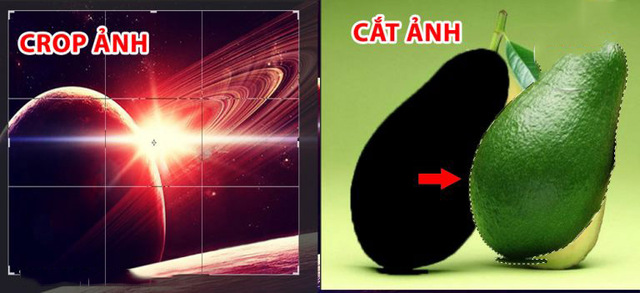
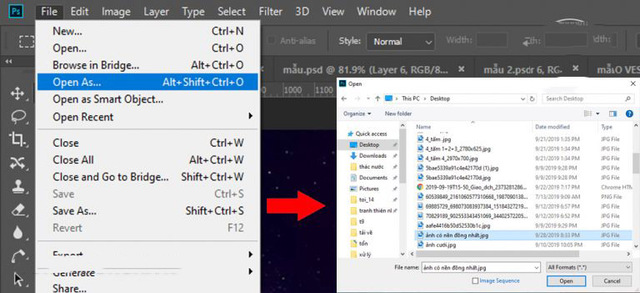
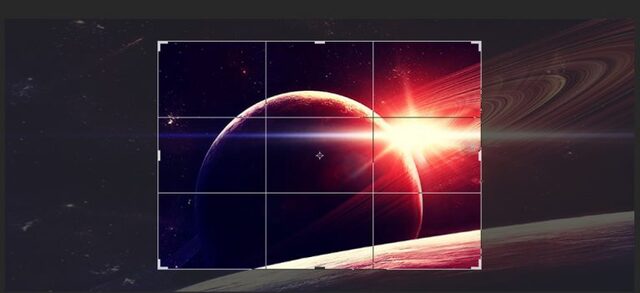
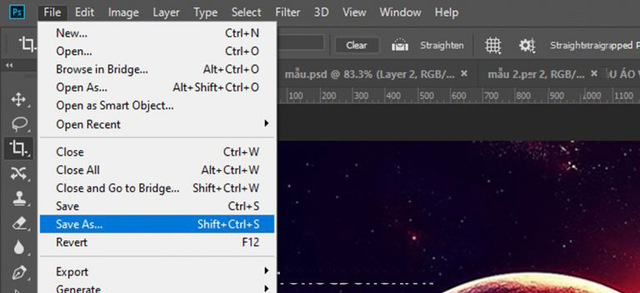
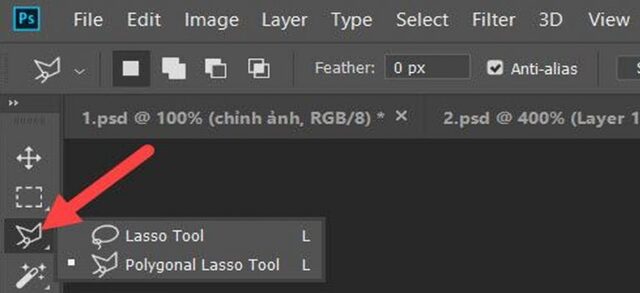

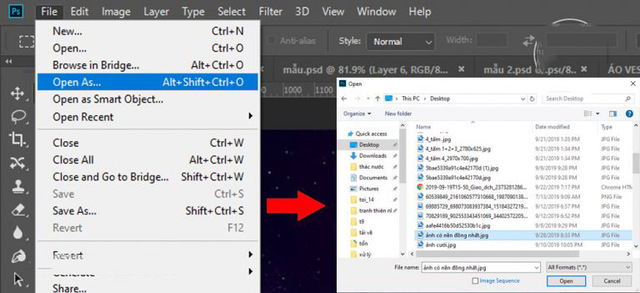
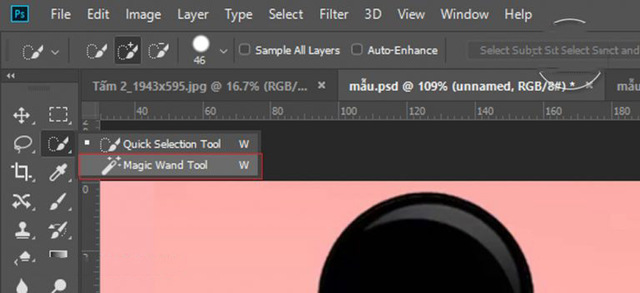

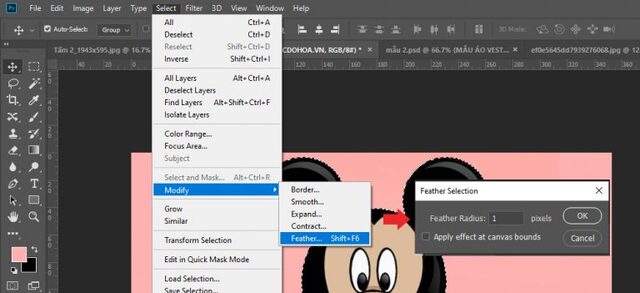
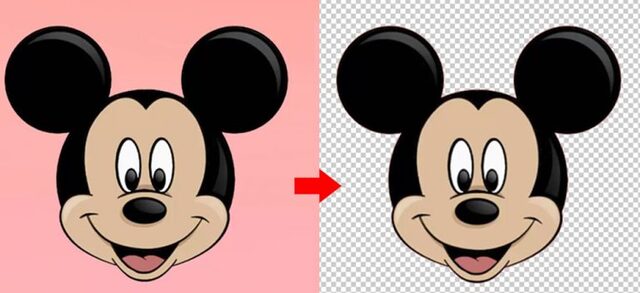
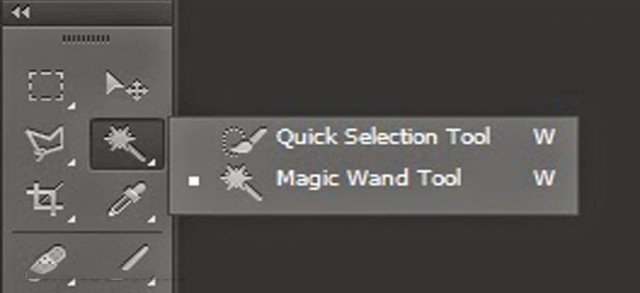

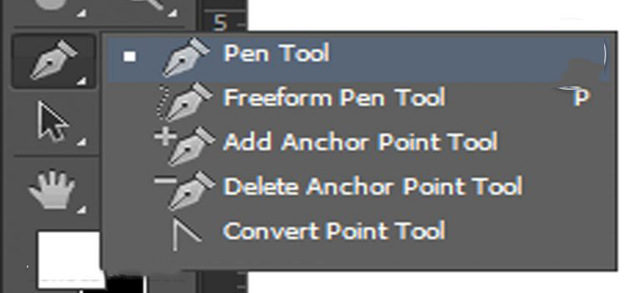









![50+ Đề thi học kì 2 Toán 11 năm 2022 mới nhất [Có đáp án]](https://seolalen.vn/wp-content/uploads/2022/09/de-thi-hoc-ky-2-lop-11-mon-toan-120x86.jpg)



